今天给大家带来一个以人物为主题的复古海报制作过程。教程不难,主要用到几个同学们不常用的滤镜和调整命令,赶紧开始每日一练咯!
我们的最终效果:
新建合适大小画布,打开人物图片,剪裁合适区域,布满画面。我这里用的是2000*3000像素,300分辨率。
Ctrl+J复制一层,应用滤镜-风格化-等高线,调整色阶,到达能够看到丰富的轮廓线即可。
Shit+Ctrl+U去色,变成单色线稿。
对这层线稿应用滤镜-滤镜库-素描-便条纸。从而得到纸张纹理并深刻这些轮廓线。
新建一层,填充颜色#bdae9a,将图层混合模式更改为“正片叠底”。
复制一层人物原图,置于顶层。应用 调整-阈值。调整阈值色阶,类似版画效果即可。
将阈值这一图层的图层混合模式更改为“正片叠底”,不透明度65%。得到以下效果。
为阈值调整后的图层,新建蒙版。利用墨迹喷溅的笔刷,在不同透明度和大小下擦拭。
笔刷的擦拭也没有什么好说的,靠感觉来,多练就成了,现在效果如下。
蒙版单独显示效果。
海报主体的人物部分的创建就完成了。为了避免单调,可以稍微用上述笔刷装饰。新建一层,选一个红色,点缀即可。
海报的画面部分就完成了。接下来就只需要根据自己的喜好,把握一个度。添加文字标题,进行版式排版了。
最后根据实际效果,做最后的调整。这里我用曲线增加了一下对比度,画面明亮起来了。
这是一个相对简单的教程,但是用到了一些大家或许不怎么熟悉的滤镜和调整命令。诸如“等高线”和“阈值”。最后再结合一些Nice的笔刷,配合不错的文字排版,一样可以打造一款逼格不错的复古海报。
转载请注明来自夕逆IT,本文标题:《怎么用Photoshop制作出360度全景图-软件技巧》


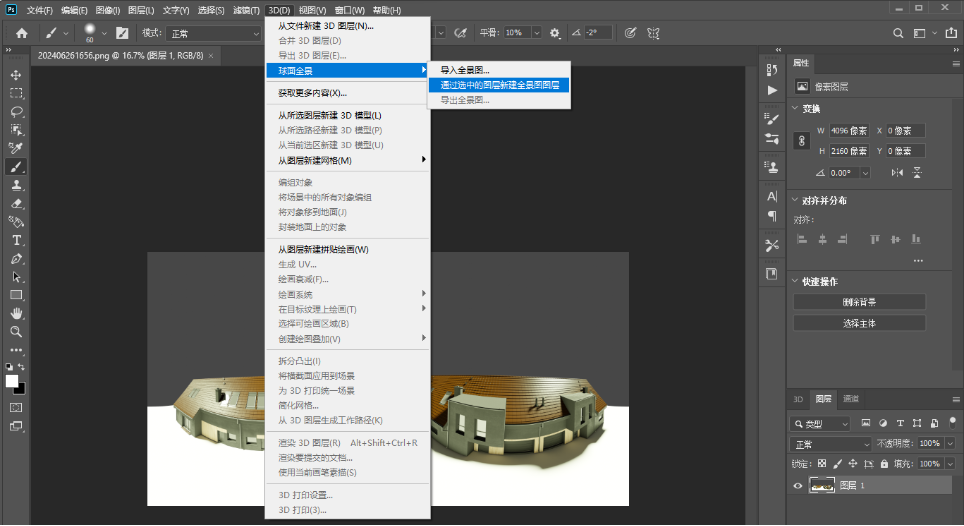
 京公网安备11000000000001号
京公网安备11000000000001号 京ICP备11000001号
京ICP备11000001号
还没有评论,来说两句吧...